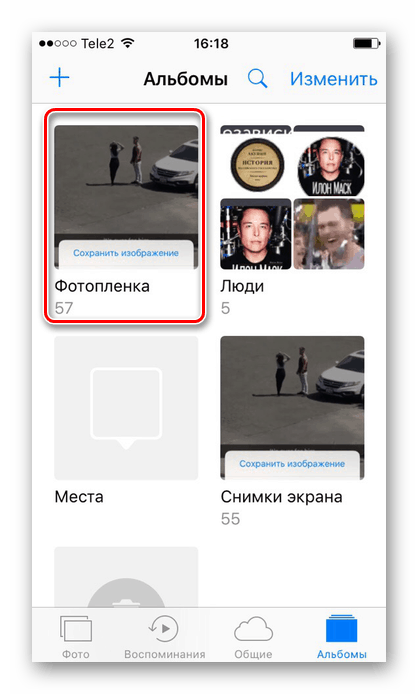Ukládání gifů na iPhone
Animované obrázky nebo gif jsou velmi populární mezi uživateli sociálních sítí a instant messenger. Vlastníci IPhone mohou tyto soubory stahovat pomocí standardních nástrojů iOS a vestavěného prohlížeče.
Ukládání gifů na iPhone
Animovaný obrázek můžete uložit do telefonu několika způsoby. Například pomocí speciální aplikace z App Store pro vyhledávání a ukládání gifů, stejně jako prostřednictvím prohlížeče a stránek s takovými obrázky na internetu.
Metoda 1: Aplikace GIPHY
Pohodlná a praktická aplikace pro vyhledávání a stahování animovaných obrázků. GIPHY nabízí obrovskou sbírku souborů, které jsou organizovány podle kategorií. Při vyhledávání můžete také použít různé hashtags a klíčová slova. Chcete-li uložit své oblíbené gif do záložek, musíte svůj účet zaregistrovat.
- Nainstalujte a otevřete aplikaci GIPHY na svém iPhone.
- Najděte animovaný obrázek, který se vám líbí, a klikněte na něj.
- Klepněte na ikonu se třemi tečkami pod obrázkem.
- V okně, které se otevře, vyberte možnost Uložit do fotoaparátu .
- Obraz se automaticky uloží do alba „Camera Roll“ nebo do „Animated“ (na iOS 11 a vyšší).
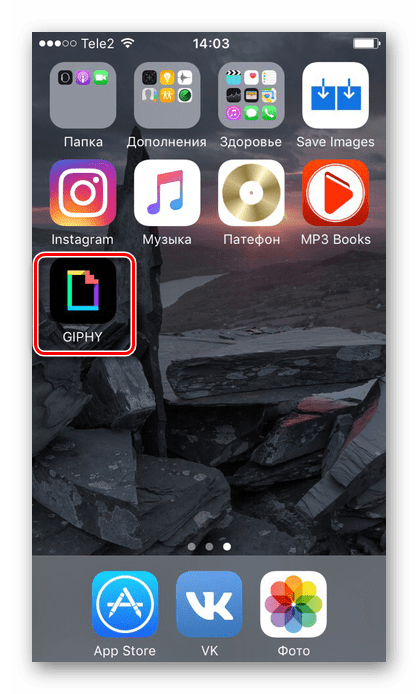
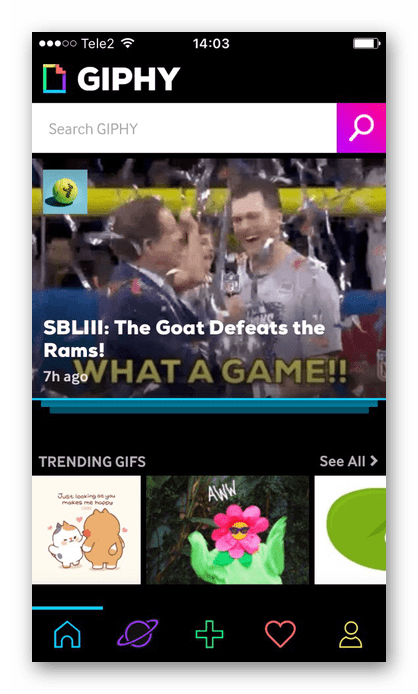
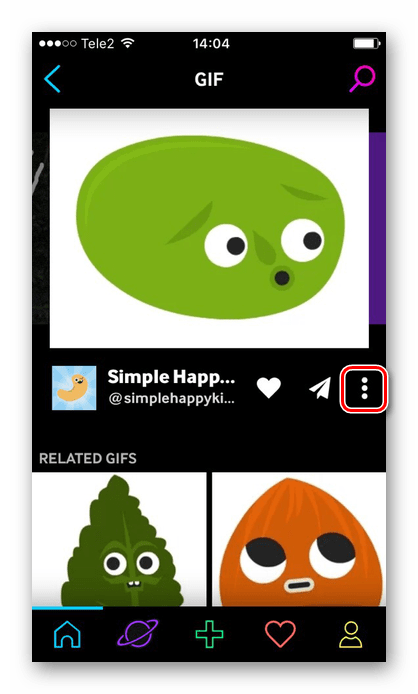
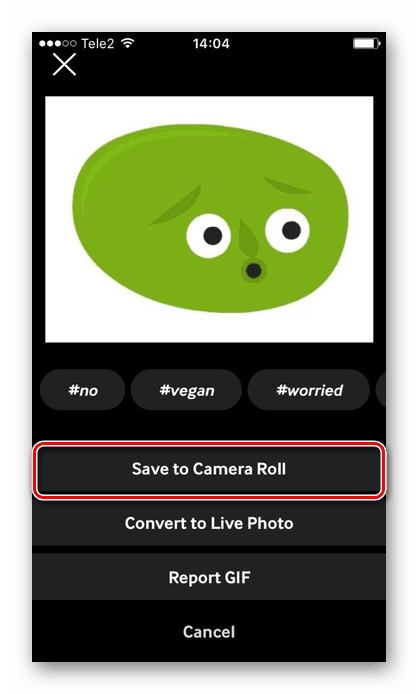
GIPHY nabízí svým uživatelům také možnost vytvářet a nahrávat animované obrázky do své aplikace. GIFC lze vytvořit v reálném čase pomocí smartphonu.
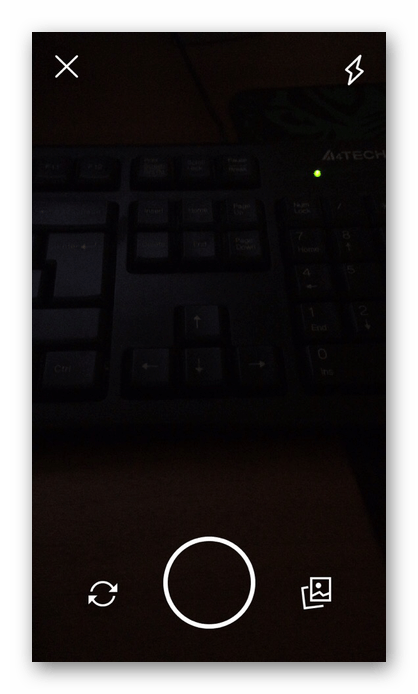
Viz také: Vytváření animací GIF z fotografií
Kromě toho může uživatel po vytvoření upravit upravenou práci: oříznout, přidat samolepky a smajlíky, stejně jako efekty a text.
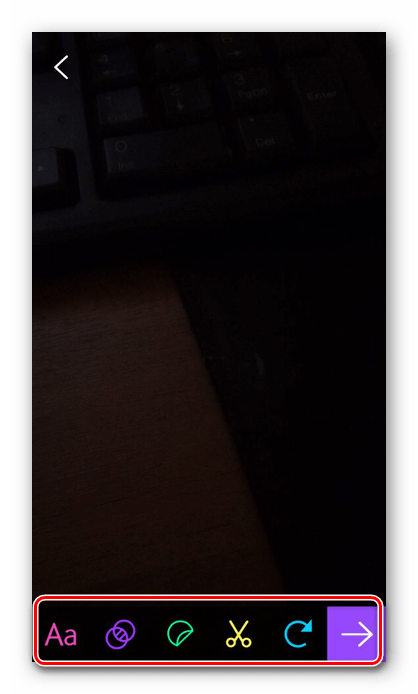
Metoda 2: Prohlížeč
Nejlevnější způsob, jak vyhledávat a stahovat animované obrázky na internetu. Mnoho lidí doporučuje používat standardní prohlížeč iPhone - Safari, protože jeho práce se stahováním takových souborů je nejstabilnější. Pro vyhledávání obrázků použijte stránky jako Giphy, Gifer, Vgif, stejně jako sociální sítě. Pořadí akcí na různých místech se od sebe příliš neliší.
- Otevřete prohlížeč Safari na iPhone.
- Přejděte na web, na kterém chcete provést stahování, a vyberte animovaný obrázek, který se vám líbí.
- Klikněte na něj a podržte je několik sekund. Zobrazí se speciální okno pro prohlížení.
- Znovu stiskněte a podržte soubor GIF. V zobrazené nabídce vyberte možnost „Uložit obrázek“ .
- Gifku lze nalézt buď v albu "Animated" na iOS verzi 11 a výše, nebo v "Film" .
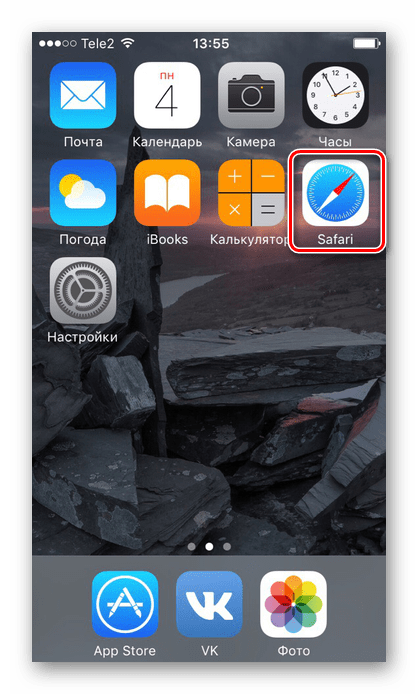
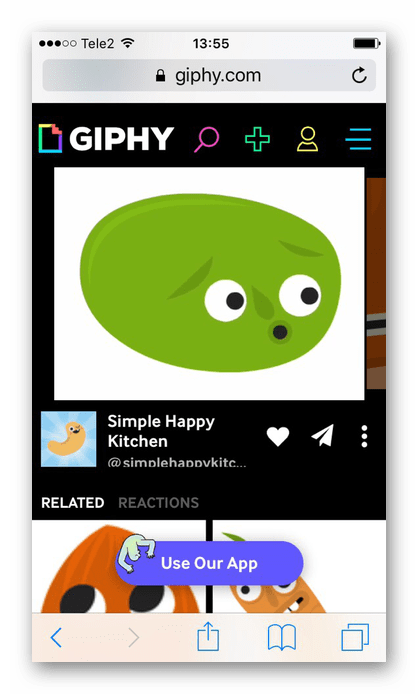
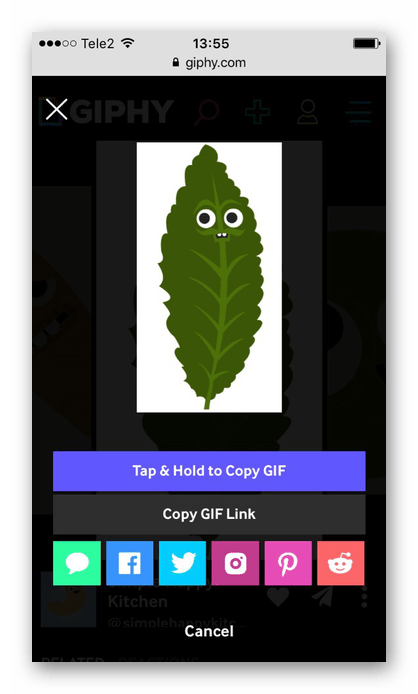
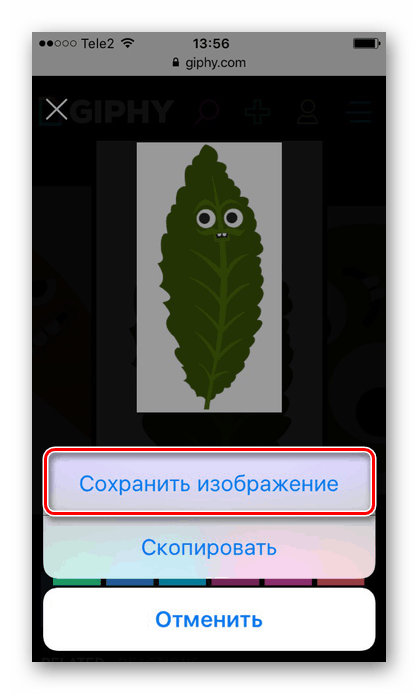
Kromě toho můžete pomocí prohlížeče Safari stahovat gify v oblíbených sociálních sítích. Například VKontakte. K tomu potřebujete:
- Vyhledejte požadovaný obrázek a klikněte na něj pro úplné zobrazení.
- V dolní části obrazovky vyberte možnost „Sdílet“ .
- Klikněte na tlačítko Další .
- V nabídce, která se otevře, vyberte možnost Otevřít v prohlížeči Safari . Uživatel přejde do tohoto prohlížeče pro další uložení obrázku.
- Klepněte a podržte soubor gif a vyberte možnost „Uložit obrázek“.
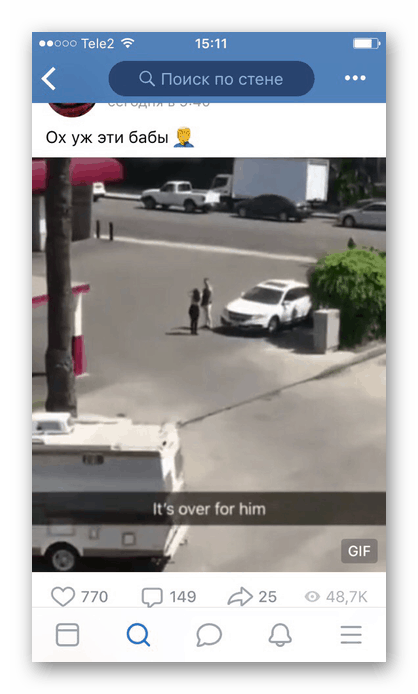
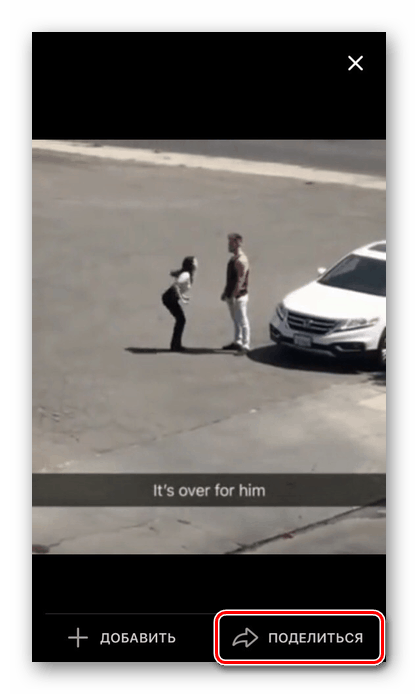
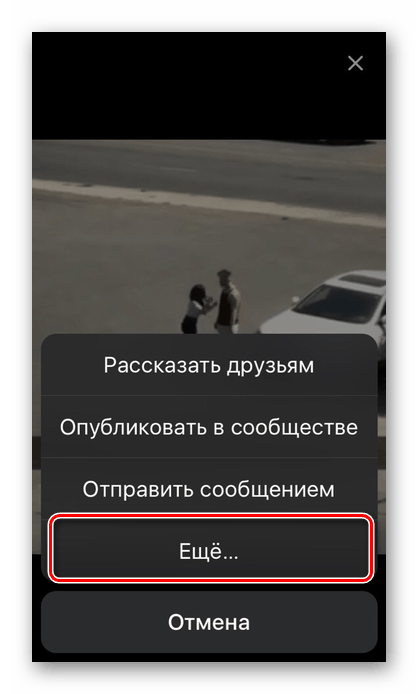
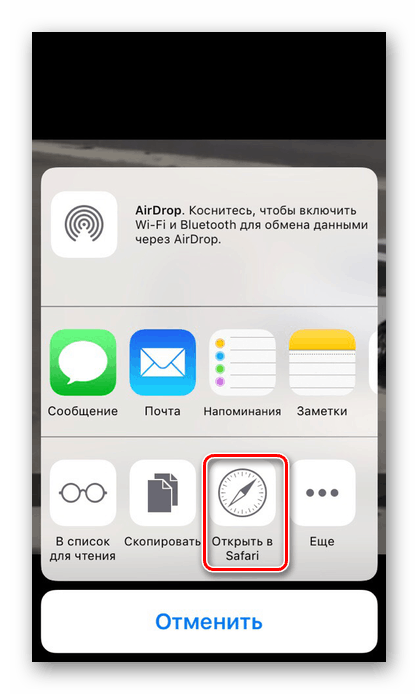
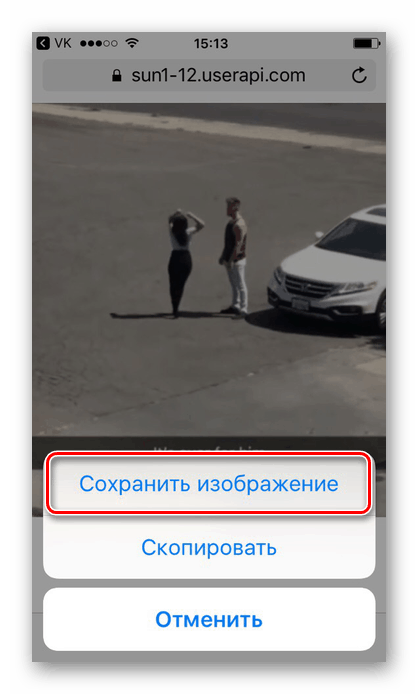
Viz také: Jak umístit GIF na Instagram
Složka uložit gif na iPhone
V různých verzích iOS jsou animované obrázky staženy do různých složek.
- iOS 11 a vyšší - v samostatném albu "Animated" , kde jsou přehrávány a mohou být zobrazeny.
- iOS 10 a níže - do obecného alba s fotografiemi - „Film“ , kde uživatel nemůže animaci zobrazit.
![Album s uloženými gify v iPhone s verzí iOS 10 a nižší]()
Abyste to mohli udělat, musíte poslat gifku pomocí zpráv iMessage nebo v messengeru. Nebo si můžete stáhnout speciální programy z App Store pro zobrazení animovaných obrázků. Například GIF Viewer.
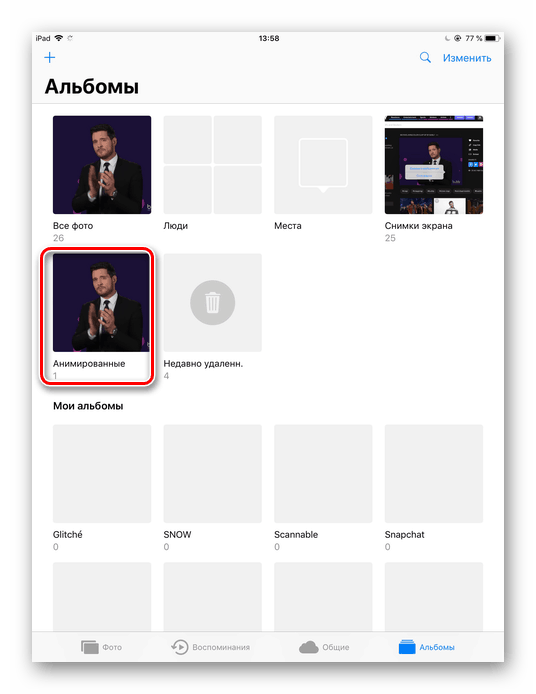
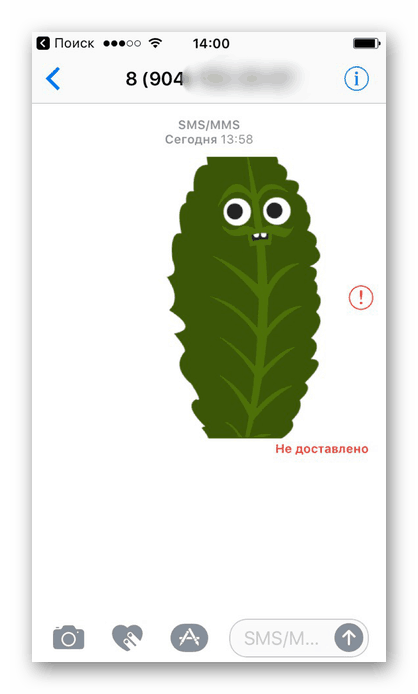
Gify můžete uložit na iPhone z prohlížeče nebo prostřednictvím různých aplikací. Podporovány jsou také sociální sítě / poslové jako VKontakte, WhatsApp, Viber, Telegram atd. Ve všech případech je sled činností zachován a neměl by způsobit potíže.